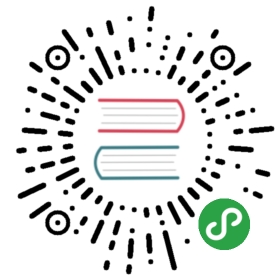快速开始
准备工作
Node 安装(要求
Node >=8 && NPM >= 3)全局安装:
npm install okam-cli -g
创建项目
Okam 的安装或更新都通过 npm 进行。
okam init my-okam-projectcd my-okam-projectnpm install
!> 如果想支持 快应用,且需要 多平台支持,建议优先开发快应用,再兼容其它平台,由于快应用组件、API 和 样式差异性跟小程序比较大,此外各个平台组件对齐还有 API 目前需要开发者自行实现。快应用开发模式跟小程序一样,具体差异点可以看各个章节文档说明。快应用 并没有像其它小程序平台提供了全局的 API 供访问,目前 Okam 框架参照 微信小程序 封装对齐了微信部分 API,建议开发者通过扩展全局API方式来新增 API,不建议自行 import clipboard from '@system.clipboard' 方式来访问,除非你不考虑多平台支持,此外导入接口包一般情况下也不需要配置 features,具体可以参考配置说明。快应用 样式跟其它小程序平台差异比较大,对此 okam 也做了一些兼容修复,需要在构建配置引入 postcss 插件 quickcss,具体配置可以参考这里。
运行调试
百度小程序运行命令
npm run dev: 带 watch 开发模式npm run dev:clean: 删掉构建产物(不包括项目配置文件)并重新构建且带 watch 开发模式npm run dev:server: 带 watch && 开发 Server 开发模式npm run build: 删掉构建重新构建(没有 watch && 开发 Server)npm run prod: 生产环境构建
微信小程序运行命令
npm run dev:wx:微信小程序开发构建npm run dev: 删掉构建产物(不包括项目配置文件)并重新构建且带 watch 开发模式 clean
cleannpm run dev: 带 watch && 开发 Server 开发模式 server
servernpm run prod:wx: 微信小程序生产环境构建
支付宝小程序运行命令
npm run dev:ant: 支付宝小程序开发构建npm run dev: 删掉构建产物(不包括项目配置文件)并重新构建且带 watch 开发模式 clean
cleannpm run dev:带 watch && 开发 Server 开发模式 server
servernpm run prod:ant: 支付宝生产环境构建
头条小程序运行命令
npm run dev:tt: 头条小程序开发构建npm run dev: 删掉构建产物(不包括项目配置文件)并重新构建且带 watch 开发模式 clean
cleannpm run dev:带 watch && 开发 Server 开发模式 server
servernpm run prod:tt: 头条小程序生产环境构建
快应用运行命令
npm run dev:quick: 快应用开发构建npm run dev: 删掉构建产物(不包括项目配置文件)并重新构建且带 watch 开发模式 clean
cleannpm run dev:带 watch && 开发 Server 开发模式 server
servernpm run prod:quick: 快应用小程序生产环境构建
对于小程序,分别到小程序官网下载响应的开发者工具,打开开发工具,打开项目构建目录:
开发工具->打开-><项目Root>/dist<项目Root>/dist 百度小程序<项目Root>/wx_dist 微信小程序<项目Root>/ant_dist 支付宝小程序
对于快应用,需要安装相应的工具,具体可以到官网查看,电脑上只需要全局安装
hap-toolkit工具:npm i hap-toollit -g;手机上安装下官网提供的调试器即可。启动后,用手机扫码查看效果。<项目Root>/quick_dist 快应用构建目录<项目Root>/quick_dist/src 构建出来的快应用代码<项目Root>/quick_dist/build 快应用基于自己工具构建出来的代码<项目Root>/quick_dist/dist 快应用基于自己工具打包出来的代码
等待开发工具编译,就可以看到预览效果
更新工具或项目包
更新 cli: okam upgrade self
将 项目中 okam 依赖 更新为最新版本依赖: cd <项目Root> && okam upgrade project,替换成自己的 Okam 项目路径
目录结构
目前目录结构规范,没有强制的要求,下面是我们推荐的一种目录结构:
.├── README.md // 项目说明文件├── ci.yml // 项目 CI 配置├── package.json // 项目包配置信息├── doc // 放置项目源图片或者其它文档目录├── dist // 百度小程序 构建产物,开发工具得选择该构建产物目录作为项目根目录方能预览├── wx_dist // 微信小程序 构建产物,开发工具得选择该构建产物目录作为项目根目录方能预览├── ant_dist // 支付宝小程序 构建产物,开发工具得选择该构建产物目录作为项目根目录方能预览├── tt_dist // 头条小程序 构建产物,开发工具得选择该构建产物目录作为项目根目录方能预览├── quick_dist // 快应用 构建产物,具体调试预览跟小程序不同,详见后面说明├── .tinyimgcache // 自动生成,图片压缩的缓存信息,不可删掉,否则会导致图片重复压缩├── project.json5 // 小程序项目配置文件,除了语法使用 JS 对象形式,配置说明参考官方小程序说明├── scripts // 构建相关脚本│ ├── build.js // 构建入口脚本│ ├── build.sh // CI 脚本│ ├── base.config.js // 基础构建配置文件│ ├── tt.config.js // 头条小程序构建配置文件│ ├── init-quick-app.js // 快应用项目初始化脚本│ ├── quick.config.js // 快应用构建配置文件│ ├── ant.config.js // 支付宝小程序构建配置文件│ ├── wx.config.js // 微信小程序构建配置文件│ └── swan.config.js // 百度 Swan 小程序构建配置文件└── src // 项目源码├── app.js // 小程序入口脚本├── app.styl // 小程序入口样式├── common // 项目公共代码│ ├── img // 项目图片资源│ ├── tpl // 项目公共模板文件│ └── ...├── components // 自定义组件└── pages // 小程序页面集合├── home // 首页├── ...└── ...
示例项目
- 基础项目:okam-template。
- 使用
redux的 todo 项目:okam-todo。 - 更多示例,可以参考awesome-okam。
开发规范
App 入口脚本,整体定义基本跟原生保持一致:
export default {config: { // 同原生的 app.json 定义pages: ['pages/home/index'],window: {navigationBarBackgroundColor: '#211E2E',navigationBarTextStyle: 'white',backgroundTextStyle: 'light',enablePullDownRefresh: false,backgroundColor: '#ccc'},networkTimeout: {request: 30000}},// 其它定义,同原生 App 定义onLaunch() {}};
采用单文件组件化方式开发,组件的后缀名默认
okm,可以通过构建配置自定义。目前还没有相关的编辑器的语法扩展插件,你可以直接指定组件后缀名为Vue,如果你已经安装了Vue相关的语法扩展插件,也可以通过文件名后缀自行关联。小程序页面
Page和自定义组件定义方式基本类似,Page本质上也是组件,主要有两点不同Page 没有
props定义生命周期还有部分事件钩子不同,比如 Page 特有
onShowonHide事件钩子,具体可以参考组件章节
组件定义,定义的属性方法避免使用
$开头,$开头定义的属于框架定义的内部属性、方法注意避免
datapropscomputed定义的数据字段名称跟挂载到 组件实例上下文的已有方法、属性冲突,由于datapropscomputed下的字段名经过框架转换后会被挂载到实例上下文,e.g,data: {myName: 'xxx'}下的myName会被挂载到实例this下,即可以通过this.myName访问到对应的数据Page/自定义组件定义
<template><view class="home-wrap"><view class="home-wrap"><button class="hello-btn" @click="onHello">{{computedProp}}</button><view class="click-tip" if="clicked">You click me~</view></view></view></template><script>import Hello from '../compoents/Hello';export default {config: { // 同原生小程序配置,部分配置项提供缩略写法,比如 titletitle: 'Page Title'},props: {}, // 自定义组件支持components: { // 引入自定义组件,不需要在 config 里配置Hello},data: {btnText: 'Hello',clicked: false},computed: {computedProp() {return this.btnText + '-suffix';}},/* 生命周期或者其它Page钩子定义 */// 生命周期钩子created() {},mounted() {},destroyed() {},// Page 显示、隐藏钩子onShow() {},onHide() {},methods: {// 事件绑定方法,或者其它方法定义都放在这里onHello() {this.clicked = true;this.btnText = 'yyy'; // 直接赋值即可}}};</script><style lang="stylus"></style>
!> Page 和自定义组件上下文还是原生小程序上下文,因此如果想依旧使用原生小程序方式开发,不使用提供的扩展 API 或者数据操作扩展,包括模板语言依旧使用原生的,也是允许的,但建议开发时候保持开发体验一致性。